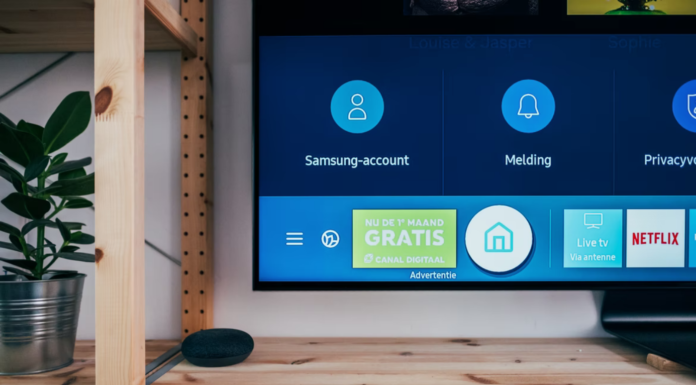Naturalmente, una TV 4K per i veri intenditori della qualità dell’immagine è un sogno importante, ma al momento, la politica dei prezzi di tali TV ferma gli acquirenti. All’inizio, Roku e TCL avevano in programma di co-sviluppare la prima Roku TV 4K, ma questo non è successo. Il produttore Roku, conosciuto da noi con il suo set-top box Roku 4, ha cercato di “diluire” il segmento delle TV 4K in un certo senso dopo il successo dell’implementazione della sua tecnologia nelle HDTV.Finora ha rilasciato due modelli con diagonali di schermo da 43″ e 55″. Sono dotati di un processore quad-core e adattatore Wi-Fi 802.11ac. Certo, l’aspetto, più precisamente la dimensione geometrica, non è elegante come i giganti mondiali, ma il prezzo uccide la concorrenza nel segmento delle Smart TV 4K.
Insignia TV è una marca di dispositivi TV economici. Sono disponibili in una varietà di dimensioni e pacchetti per soddisfare le esigenze di tutti. Per il loro prezzo, forniscono grandi caratteristiche per qualsiasi acquirente, con grande connettività e una lista di caratteristiche aggiuntive come Fire TV, Alexa, Roku, e molti altri. Se avete recentemente acquistato questo televisore, probabilmente non avete ancora avuto il tempo di capire tutte le caratteristiche. Quindi, ecco come passare a HDMI su Insignia TV senza il telecomando.
Come cambiare l’ingresso in HDMI sul televisore Insignia senza telecomando
Il modo più semplice per cambiare la modalità di ingresso del televisore è quello di utilizzare i pulsanti sulla parte anteriore, laterale o inferiore del televisore. Quindi, se vuoi cambiare l’ingresso in HDMI su Insignia TV senza telecomando, devi seguire questi passi:
- Prima di tutto, trovate il pulsante “Input” sulla parte anteriore, laterale o inferiore del televisore Insignia.
- Dopodiché, usate i tasti del canale o del volume per selezionare l’ingresso desiderato dal menu che appare.
- Le Smart TV possono avere un pulsante “Menu” separato o simile che permette di selezionare le applicazioni e altre funzioni nello stesso modo.
Una volta completati questi passaggi, sarete in grado di cambiare l’ingresso in HDMI sul vostro televisore Insignia senza un telecomando. Se avete un telecomando, potete premere “Input” o “Source” e vedrete tutti i modi per collegare il televisore a una sorgente di segnale. Se necessario, potete selezionare HDMI 1, HDMI 2 o l’opzione “Cable Box”.
Come configurare Insignia TV con il vostro decoder via cavo
Se vuoi configurare la tua nuova Insignia TV con Cable Box, devi seguire questi passi:
- All’inizio, collega il tuo cavo coassiale alla connessione del cavo sul muro e sulla scatola del cavo.
- Poi, collegate il vostro decoder via cavo con il televisore Insignia utilizzando un cavo HDMI sul lato del vostro televisore.
- Inserire il cavo di alimentazione in una presa di corrente e accendere.
- Dopodiché, accendete il vostro televisore Insignia.
- Scegliete “Cable Box” come fonte di ingresso.
- Infine, seleziona la tua lingua.
Una volta completati questi passaggi, sarete in grado di iniziare a guardare i vostri film preferiti sul vostro televisore Insignia.